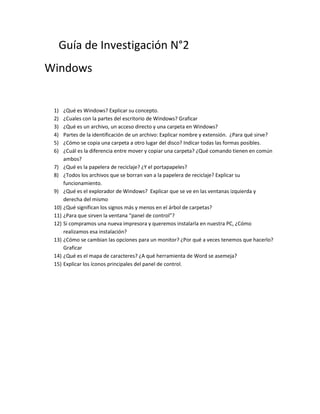
Guía de investigacion 2
- 1. Guía de Investigación N°2 Windows 1) ¿Qué es Windows? Explicar su concepto. 2) ¿Cuales con la partes del escritorio de Windows? Graficar 3) ¿Qué es un archivo, un acceso directo y una carpeta en Windows? 4) Partes de la identificación de un archivo: Explicar nombre y extensión. ¿Para qué sirve? 5) ¿Cómo se copia una carpeta a otro lugar del disco? Indicar todas las formas posibles. 6) ¿Cuál es la diferencia entre mover y copiar una carpeta? ¿Qué comando tienen en común ambos? 7) ¿Qué es la papelera de reciclaje? ¿Y el portapapeles? 8) ¿Todos los archivos que se borran van a la papelera de reciclaje? Explicar su funcionamiento. 9) ¿Qué es el explorador de Windows? Explicar que se ve en las ventanas izquierda y derecha del mismo 10) ¿Qué significan los signos más y menos en el árbol de carpetas? 11) ¿Para que sirven la ventana “panel de control”? 12) Si compramos una nueva impresora y queremos instalarla en nuestra PC, ¿Cómo realizamos esa instalación? 13) ¿Cómo se cambian las opciones para un monitor? ¿Por qué a veces tenemos que hacerlo? Graficar 14) ¿Qué es el mapa de caracteres? ¿A qué herramienta de Word se asemeja? 15) Explicar los íconos principales del panel de control.
- 2. Desarrollo 1) ¿Qué es Windows? Explicar su concepto. Windows es una Familia de Sistemas Operativos Multifunción desarrollada por Microsoft Corporation. Es el sistema operativo más utilizado a nivel mundial por ser fácil de usar y tener muchas utilidades, tanto como para juegos como trabajo. El precio de la actualización mas reciente (Windows 8) es de $289.99 USD para el púbico. 2) ¿Cuales con la partes del escritorio de Windows? Grafica
- 3. 3) ¿Qué es un archivo, un acceso directo y una carpeta en Windows? Un archivo es un documento que contiene distinto tipo de información para ser leído por algún programa Un acceso directo es una manera de tener una ejecución del archivo o carpeta de manera rápida sin tener que copiar y ocupar el doble de espacio Una Carpeta es una forma de organizar archivos para no tenerlos todos sueltos 4) Partes de la identificación de un archivo: Explicar nombre y extensión. ¿Para qué sirve? El nombre del archivo es creado por el usuario sirve para que el mismo pueda reconocer el archivo al abrirlo más tarde. La extensión no puede ser elegida por el usuario, y lo utiliza el sistema operativo para saber con qué programa abrirlo Ejemplo: Trabajo de Investigación N2.DOCX
- 4. 5) ¿Cómo se copia una carpeta a otro lugar del disco? Indicar todas las formas posibles. Se puede copiar un archivo seleccionándolo, presionando clic derecho y luego elegir la opción COPIAR Al llegar a la carpeta de destino, se Selecciona la opción PEGAR
- 5. También se puede hacer presionando las teclas CTRL + C al mismo tiempo para copiar, luego al llegar a la carpeta de destino, se presiona CTRL + V 6) ¿Cuál es la diferencia entre mover y copiar una carpeta? ¿Qué comando tienen en común ambos? La diferencia entre mover y copiar es que copiar crea un archivo idéntico al original, mientras que mover se encarga de trasladar el archivo sin crear ninguna copia. El comando común es que los dos hacen llegar el archivo a destino. 7) ¿Qué es la papelera de reciclaje? ¿Y el portapapeles? La Papelera de Reciclaje sirve es donde van los archivos eliminados para que si después se desea recuperar alguno, después se pueden eliminar permanentemente si se desea. El Portapapeles es una herramienta que se utiliza en la acción de Copiar y Pegar para almacenar temporalmente los archivos deseados.
- 6. 8) ¿Todos los archivos que se borran van a la papelera de reciclaje? Explicar su funcionamiento. Sí, todos los archivos borrados van a la papelera, pero se puede elegir una opción para que los archivos eliminados se borren permanentemente sin pasar por ésta. 9) ¿Qué es el explorador de Windows? Explicar que se ve en las ventanas izquierda y derecha del mismo El Explorador de Windows es el programa mediante que el sistema operativo puede explorar el disco duro, los dispositivos de almacenamiento y se muestran todos los archivos para que sean abiertos por todos los programas Atrás y Adelante Árbol de Carpetas Cerrar Buscar
- 7. 10) ¿Qué significan los signos más y menos en el árbol de carpetas? Los Signos + singnifican abrir el contenido de la parpeta y los signos – significan cerrar la carpeta. 11) ¿Para que sirven la ventana “panel de control”? Sirve Para configurar las distintas áreas del equipo. Además si creas una nueva carpeta en el escritorio y la renombras con el nombre “GodMode.{ED7BA470-8E54-465E-825C-99712043E01C}” Se creará un panel de control Avanzado
- 8. 12) Si compramos una nueva impresora y queremos instalarla en nuestra PC, ¿Cómo realizamos esa instalación? Para realizar la instalación, Windows Buscará Drivers automáticamente, si esto falla, tendremos que descargarlos desde la página de la empresa (por ejemplo, HP.com) 13) ¿Cómo se cambian las opciones para un monitor? ¿Por qué a veces tenemos que hacerlo? Graficar Para Cambiar la configuración de la pantalla, basta con ir al escritorio, hacer clic derecho y hacer clic en “Resolución de Pantalla” allí cambiaremos la configuración, pero si se quiere personalizar el escritorio hay que poner “personalizar”. Además si se quiere una configuración mas avanzada se puede ir a “Panel de control > Apariencia y personalización > Pantalla” A Veces tenemos que configurar porque algunas aplicaciones cambian la resolución de la pantalla para funcionar, y luego si dejan de funcionar inesperadamente, Windows no puede volverlo a la normalidad automáticamente. 14) ¿Qué es el mapa de caracteres? ¿A qué herramienta de Word se asemeja? El Mapa de Caracteres es una herramienta incluida en Windows que se usa para ver todos los tipos de fuentes (tipos de letras) que están instaladas en la computadora. Se asemeja a la ventana desplegable de cambio de fuente de Microsoft Office Word.
- 9. 15) Explicar los íconos principales del panel de control. Sistema y Seguridad: Sirve para hacer copias de seguridad del equipo, revisar y corregir errores y defender el equipo. Redes e Internet: Administra, conecta y configura las redes inalámbricas y de equipo a equipo. Hardware y Sonido: permite controlar todos los periféricos, controlar el volumen y ajustar la configuración de los dispositivos. Programas. Permite desinstalar o cambiar los Programas deseados. Cuentas de Usuario y Protección infantil. Configura
- 10. Apariencia y Personalización. Permite Cambiar el tema, el fondo de pantalla, la resolución y el color del marco de las ventanas. Reloj, Idioma y Región. Configura el idioma del teclado, la hora del sistema y el idioma del mismo. Adecua varias de las opciones de Windows para que puedan utilizarlo personas con alguna discapacidad especial.